
Někdy se po nesprávné instalaci (nebo přeinstalaci nebo pokud jsou nainstalovány dva systémy) systému Windows objeví nabídka s možností načtení operačního systému při načítání.
Možná to budete potřebovat, jen chcete zkrátit čas výběru nebo udělat nějaký druh systému vyšší a druhý nižší, nebo chcete některé z nich přejmenovat úplně. Teď vám ukážu, jak na to.
Výběr operačního systému v systému Windows XP
- Klikněte pravým tlačítkem myši na ikonu „Tento počítač“ a v nabídce vyberte „Vlastnosti“.
- - V okně „Vlastnosti systému“, které se otevře, přejděte na kartu „Upřesnit“
- - - V části „Stáhnout a obnovit“ klikněte na tlačítko „Možnosti“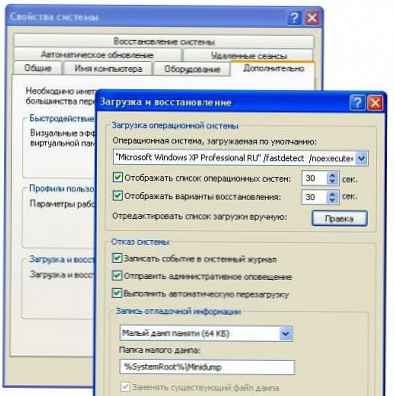
Zde můžete nakonfigurovat operační systém, který bude ve výchozím nastavení spouštěn, deaktivovat seznam operačních systémů při zavádění a také nastavit čas pro zobrazení možností spouštění. Stačí vybrat požadovanou položku a zrušit zaškrtnutí políček nebo zkrátit čas. Nezapomeňte kliknout Dobře.
Výběr operačního systému v systému Windows 7
- Klikněte pravým tlačítkem myši na ikonu „Tento počítač“ a v nabídce vyberte „Vlastnosti“.
- - V otevřeném okně „Systém“ nalevo klikněte na odkaz „Pokročilé systémové parametry“ a klikněte na něj
- - - V okně „Vlastnosti systému“, které se otevře, přejděte na kartu „Upřesnit“
- - - - V části „Stáhnout a obnovit“ klikněte na tlačítko „Možnosti“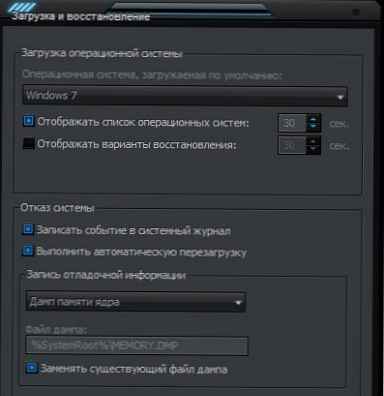
Pak je vše, jak je popsáno výše pro XP.
V kterémkoli z těchto případů je třeba restartovat počítač.
A co dělat, pokud tyto systémy nechcete smazat nebo změnit parametry, ale chcete něco víc?
Poté budete muset soubor upravit boot.ini.
Tento soubor je zodpovědný za výběr OS při spuštění. Je umístěn v kořenovém adresáři disku a je skrytý. Pokud je nainstalován jeden systém, pak to tak není. Lze jej editovat jako ve stejném okně jako výše kliknutím na tlačítko Upravit, a v samotném kořenovém adresáři disku, otevírající se přes standardní notebook.
Zde je příklad standardního souboru boot.ini s možností načtení dvou operačních systémů:
[boot loader]
timeout = 30
default = multi (0) disk (0) rdisk (0) partition (1) WINDOWS
[operační systémy]
multi (0) disk (0) rdisk (0) partition (1) WINDOWS = ”Windows XP Professional” / fastdetect
multi (0) disk (0) rdisk (0) partition (2) WINNT = ”Windows 7” / fastdetect
kde:
Je vhodné se nedotýkat vůbec nic, protože systém se pak nemůže vůbec zavést, ale přesto, pokud máte svědění rukou, existuje touha, pak maximum toho, co lze udělat kromě standardních metod, je odstranit řádek s výběrem jiného OS
multi (0) disk (0) rdisk (0) partition (1) WINDOWS = ”Windows XP Professional” / fastdetect
nebo jen přejmenovat Windows XP Professional na Můj oblíbený Windows.
Soubor boot.ini je standardem pro Windows XP při zavádění jediného systému. Totéž platí pro Windows 7, 8, Vista. Ostatní pouze jméno.
 Zobrazit / skrýt text
Zobrazit / skrýt text[boot loader]
timeout = 30
default = multi (0) disk (0) rdisk (0) partition (1) WINDOWS
[operační systémy]
multi (0) disk (0) rdisk (0) partition (1) WINDOWS = ”Microsoft Windows XP Professional” / fastdetect
A konečně, příručka MIcrosoft Editace souboru Boot.ini v systému Windows XP.






![[Video] Cortana na obrazovce zámku Windows 10](http://telusuri.info/img/images/[video]-cortana-na-ekrane-blokirovki-windows-10.jpg)




